Wix Bookings: Wix Uygulamasını Kullanarak Müşteriler Adına Hizmetlerinizde Yer Ayırtma
10 dk.
Bu makalede
- Müşteriler için manuel olarak randevu planlama
- Müşteriler için çok hizmetli randevular planlama
- Bir randevuyu manuel olarak planlarken oluşan planlama çakışmaları
- Müşterileri manuel olarak ders ve kurs seanslarına ekleme
- SSS
Bir hizmetinizde müşteriniz adına yer ayırtmanız mı gerekiyor? Mobil cihazınızdaki Wix uygulamasıyla her an her yerden müşterilerinizi randevu, ders veya kurs seanslarına kaydederek sorunsuz ve profesyonel bir deneyim sunabilirsiniz.
Müşteriler için manuel olarak randevu planlama
Wix uygulamasını kullanarak mobil cihazınızdan randevu oluşturun. Bu özellik sayesinde telefonla veya yüz yüze görüştüğünüz müşterilere mümkün olan en hızlı çözümü sağlayabilirsiniz.
Wix uygulaması
Wix Studio uygulaması
- Wix uygulamasında sitenize gidin.
- Alt çubuktaki Yönet simgesine
 dokunun.
dokunun. - Randevu Takvimi'ne dokunun.
- Takvim'e dokunun.
- Ekle simgesine
 dokunun.
dokunun. - Randevu seçeneğine dokunun.
- Müşteri listesinden seçim yapın veya yeni müşteri eklemek için + Yeni Kişi Ekle'ye dokunun.
- İlgili randevu hizmetini seçin.
- Gerekli bilgileri düzenleyin:
- Müşteri: Farklı bir müşteri seçmek için müşteri adının yanından Değiştir'e dokunun.
- Tarih: Randevu tarihini girin.
- Tekrarlama: Randevunun ne sıklıkta ve kaç defa tekrarlanacağını (ör. Her hafta 3 defa) belirleyin. Tek seferlik bir randevuysa, Tekrarlamaz'ı seçin.
- Konum: Randevunun gerçekleşeceği konumu seçin.
- Hizmet: Hizmeti değiştirmek veya yeni bir hizmet eklemek için Değiştir'e dokunun.
- Seans başlangıcı ve Süre: Seansın başlama saatini ve süresini ayarlayın.
- Personel: Bir personel atayın.
Not: Zamanlama çakışmaları olursa bir bildirim görünür. Buna rağmen randevuyu planlamaya devam edebilir veya Müsait Zaman Dilimlerini Göster'e dokunarak farklı bir zaman seçebilirsiniz. - Fiyat: Gerekirse fiyatı düzenleyin veya randevuyu ücretsiz olarak sunun.
- Kendime Not: Kendinize veya personelinize yönelik randevu notları (ör. "Müşteri 10 dakika geç kalabilir") ekleyin.
- Müşteriye e-posta ile bildirim gönder: Müşterinize randevu bilgilerinin yer aldığı bir e-posta göndermek için onay kutusunu işaretleyin.
- Randevu Oluştur'a dokunun.
Not: Tekrarlayan randevularda Devam'a dokunarak seansları gözden geçirin. Ardından Randevu Oluştur'a dokunarak işlemi onaylayın. - Ne yapmak istediğinizi seçmek için dokunun:
- Ödeme almadan randevu: Ödemeyi daha sonra müşteriden alın.
- Ödemeye Git: İndirim, bahşiş veya diğer ek düzenlemeleri yapın ve mobil POS kullanarak ödeme alın.
- Fatura ile Ödeme Al: Müşterinize bir fatura gönderin.
- Ödendi Olarak İşaretle: Randevuyu ödendi olarak işaretleyin. Bu seçenek müşterinin peşin/nakit ödeme yapması durumunda kullanışlıdır.
Aynı müşteri için tekrar randevu oluşturmak mı istiyorsunuz?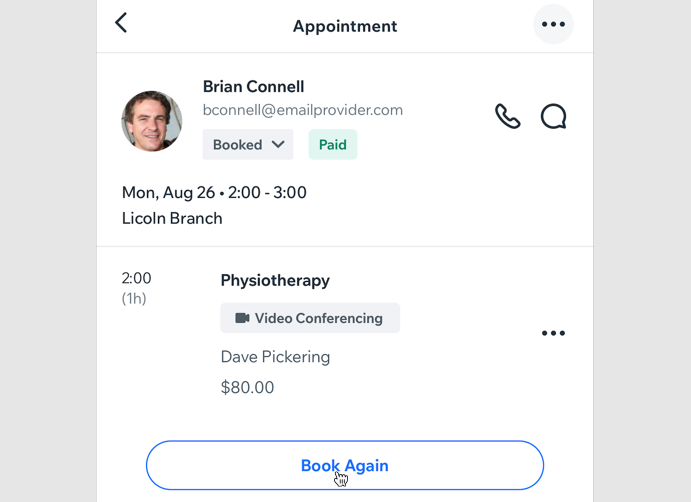
Randevu takviminizden müşterinin geçmiş randevularından birini seçin, Tekrar Randevu Al'a dokunun, bilgileri girin ve Randevu Oluştur'a dokunarak yeni randevuyu onaylayın.
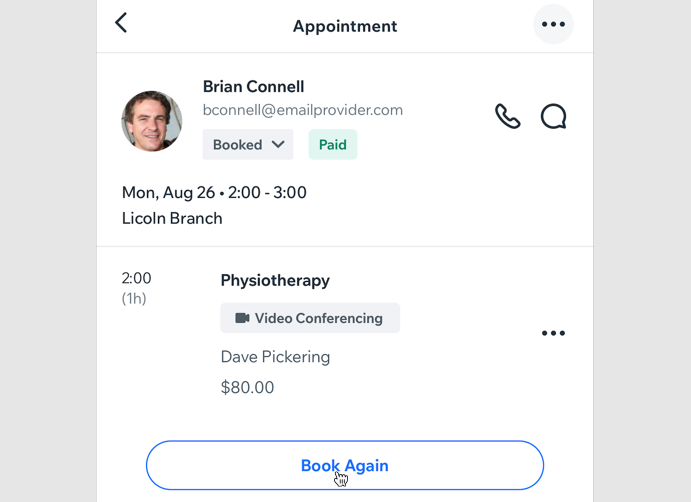
Müşteriler için çok hizmetli randevular planlama
Müşteriler için çok hizmetli randevular oluşturabilirsiniz. Saç, tırnak ve makyaj işlemleri gibi birbirini tamamlayan hizmetler sunuyorsanız bu seçenek kullanışlıdır.
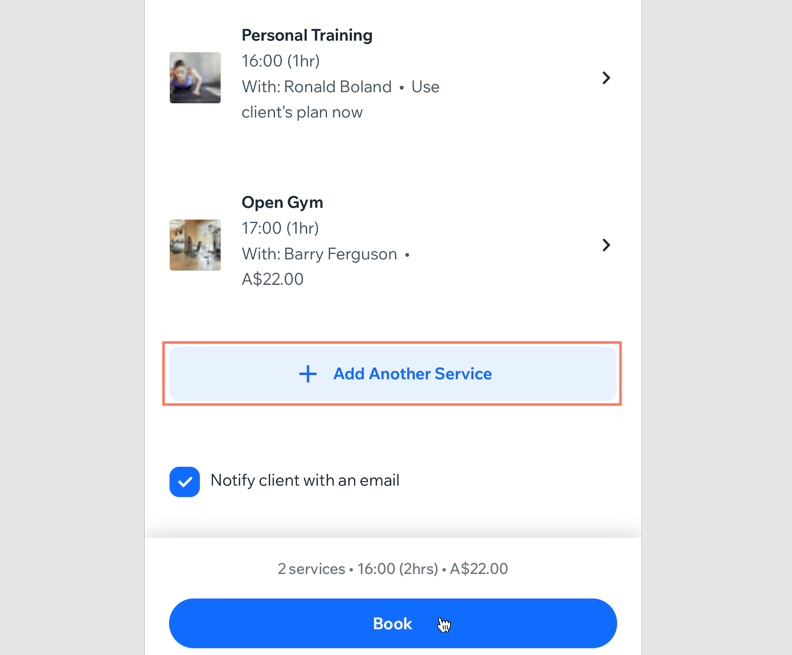
Önemli:
Çok hizmetli randevularda tekrarlayan seanslar oluşturulamaz.
Wix uygulaması
Wix Studio uygulaması
- Wix uygulamasında sitenize gidin.
- Alt çubuktaki Yönet simgesine
 dokunun.
dokunun. - Randevu Takvimi'ne dokunun.
- Takvim'e dokunun.
- Ekle simgesine
 dokunun.
dokunun. - Randevu seçeneğine dokunun.
- Müşteri listesinden seçim yapın veya yeni müşteri eklemek için + Yeni Kişi Ekle'ye dokunun.
- İlgili randevuya dokunun.
- Tarih, saat, süre, konum, personel vb. dahil olmak üzere randevu bilgilerini ekleyin.
- + Başka Hizmet Ekle'ye dokunun.
Not: Program çakışması olduğunda bir bildirim görünür. Buna rağmen randevuyu planlamaya devam edebilir veya Müsait Zaman Dilimlerini Göster'e dokunarak farklı bir zaman seçebilirsiniz. - İlgili randevuyu seçmek için dokunun.
- (İsteğe bağlı) Başlangıç saati, personel ve fiyat gibi randevu bilgilerini düzenleyin.
- Devam'a dokunun.
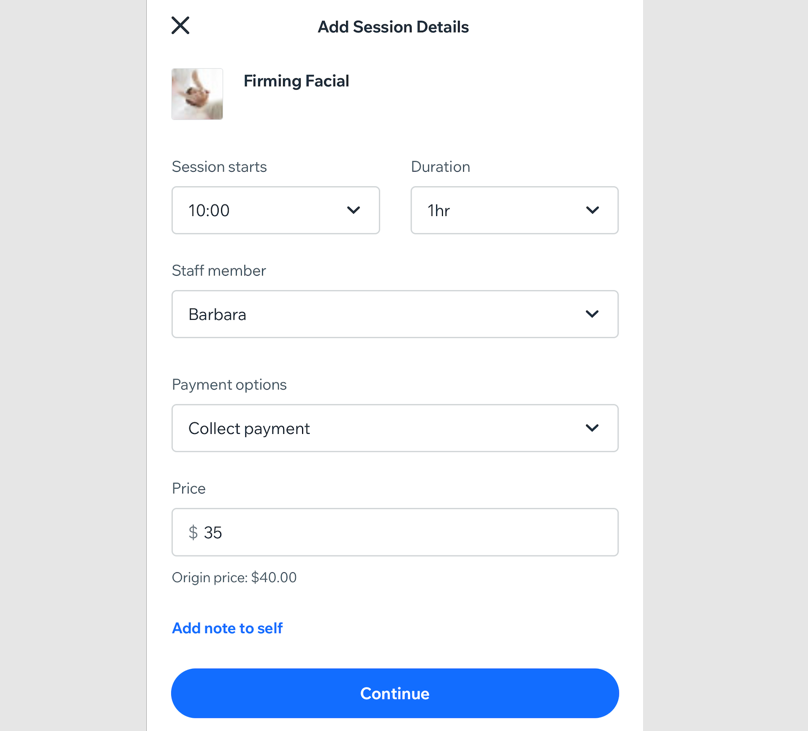
- (İsteğe bağlı) Müşterinize bilgilerin bulunduğu bir e-posta göndermek için Müşteriye e-posta ile bildirim gönder onay kutusunu işaretleyin.
- Gerektiği kadar tekrarlayın ve ödeme sayfasına gitmek için Randevu Al'a dokunun.
- Ne yapmak istediğinizi seçmek için dokunun:
- Ödeme almadan randevu: Ödemeyi daha sonra müşteriden alın.
- Ödemeye Git: İndirim, bahşiş veya diğer ek düzenlemeleri yapın ve mobil POS kullanarak ödeme alın.
- Fatura ile Ödeme Al: Müşterinize bir fatura gönderin.
- Ödendi Olarak İşaretle: Randevuyu ödendi olarak işaretleyin. Bu seçenek müşterinin peşin/nakit ödeme yapması durumunda kullanışlıdır.
Aynı müşteri için tekrar randevu oluşturmak mı istiyorsunuz?
Randevu takviminizde geçmiş randevulardan birini seçin, Tekrar Randevu Al'a dokunun, bilgileri girin ve Randevu Oluştur'a dokunarak yeni randevuyu onaylayın.
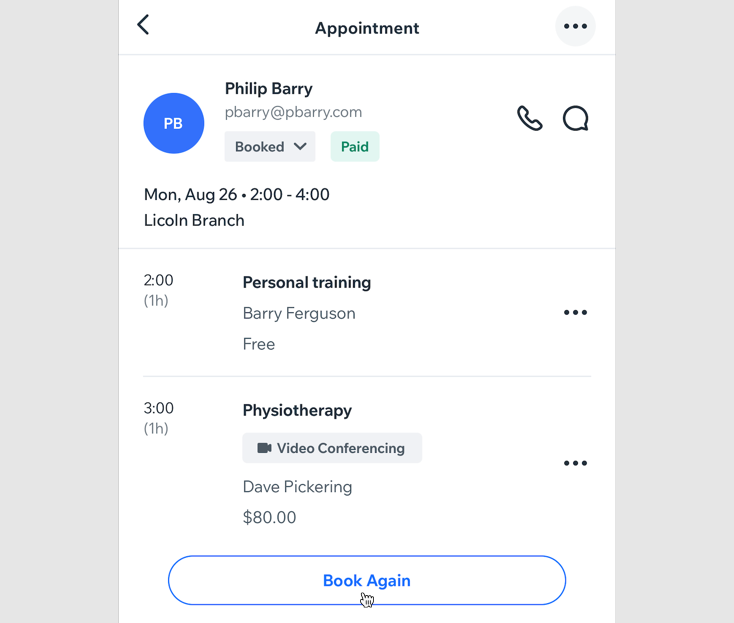
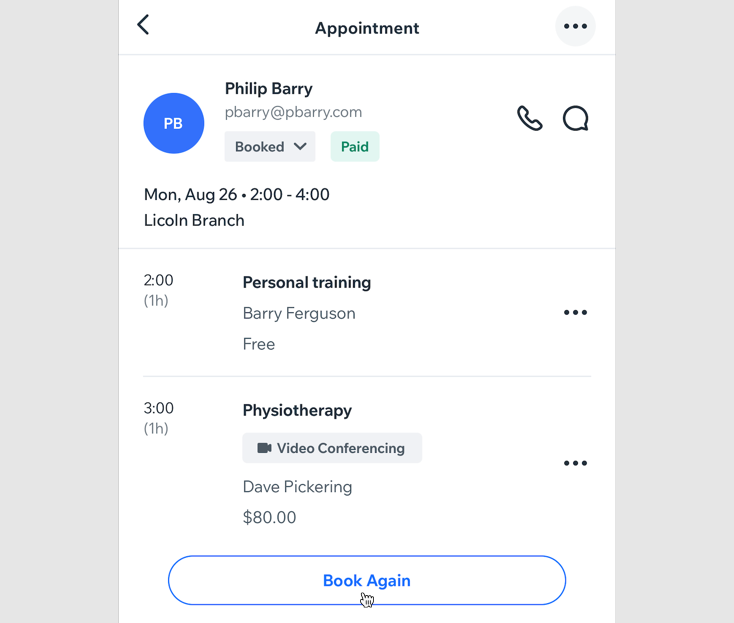
Bir randevuyu manuel olarak planlarken oluşan planlama çakışmaları
Bir müşteri için manuel olarak randevu oluştururken, planlama çakışmalarıyla karşılaşabilirsiniz. Bu birkaç farklı şekilde olabilir:
- Personel meşgul olduğunda
- Randevu alınan saat personelin çalışma saatlerinin dışında olduğunda
- Seçilen personel hizmeti sunmuyorsa
- Randevu yalnızca planlama için olduğunda ve müşterinin etkin bir planı olmadığında
Çakışmayı göz ardı ederek hizmet randevusu oluşturabilirsiniz. Bunu yapmayı tercih ederseniz, personelinize önceden haber vermeyi unutmayın.
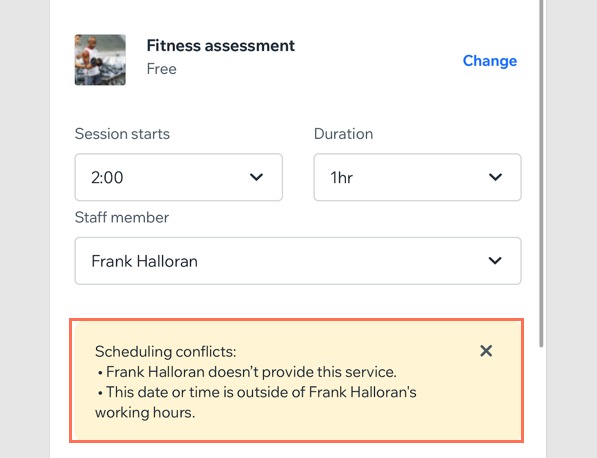
Müşterileri manuel olarak ders ve kurs seanslarına ekleme
Wix uygulamasını kullanarak derslerinize veya kurslarınıza doğrudan cep telefonunuzdan müşteri ekleyin. Bu özellik yüz yüze görüştüğünüz, online sohbet ettiğiniz veya telefonla konuştuğunuz müşterileri ilgili derslere/kurslara eklemek açısından son derece kullanışlıdır. Ayrıca müşteri adına grup rezervasyonları oluşturabilirsiniz.
Wix uygulaması
Wix Studio uygulaması
- Wix uygulamasında sitenize gidin.
- Alt çubuktaki Yönet simgesine
 dokunun.
dokunun. - Randevu Takvimi'ne dokunun.
- Takvim'e dokunun.
- İlgili ders/kurs seansına dokunun.
- Katılımcıları Yönet'e dokunun.
- Sağ üstteki Katılımcı Ekle simgesine
 dokunun.
dokunun. - Mevcut bir müşteriyi seçin veya yeni bir müşteri eklemek için + Yeni Kişi Ekle'ye dokunun.
- Aşağıdaki bilgileri gerektiği gibi düzenleyin:
- Kişi Sayısı: Grup rezervasyonu için kişi sayısını girin.
- Müşteriden Nasıl Ödeme Alacaksınız?
- Müşterinin paketini kullan: Planladığınızda müşterinin üyelik planından veya paketinden seans kullanın.
- Müşteri Planını Sonra Kullan: Seans ücretini daha sonra (randevu takviminin Katılımcıları Yönet paneline veya Siparişler sayfasına giderek) müşterinin üyelik planından veya paketinden karşılayın.
- Ödemeyi Sonra Al: Seans için müşteriden daha sonra (randevu takviminin Katılımcıları Yönet paneli veya Siparişler sekmesi üzerinden) ödeme alın.
- Fatura ile Ödeme Al: Müşterinize bir fatura gönderin.
- Ödendi Olarak İşaretle: Seansı 'Ödendi' olarak işaretleyin. Müşteriniz size nakit veya çek yoluyla peşin ödeme yapıyorsa bu seçeneği tercih edin.
Not: Bu işlemi geri alamazsınız.
- Katılımcıya e-posta ile bildirim gönder: Müşterinize seans bilgilerinin yer aldığı bir e-posta göndermek için onay kutusunu işaretleyin.
- Giriş yaptı olarak işaretle: Müşterinizi seansa giriş yaptı olarak işaretlemek için onay kutusunu işaretleyin.
- Katılımcı Ekle'ye dokunun.
SSS
Daha fazla bilgi edinmek için aşağıdaki sorulardan birine tıklayın.
Bir randevuda nasıl zaman değişikliği yapabilirim?
Randevu takvimimi diğer takvimlerle senkronize edebilir miyim?
Müşteri belirli bir personeli talep ederse ne olur?
Zamanlama sorunları olursa ne yapmalıyım?
Bir derse veya kursa manuel olarak müşteri ekledikten sonra nasıl ödeme alabilirim?


 dokunun ve seçim yapın:
dokunun ve seçim yapın: